Excelde Koşullu Biçimlendirme
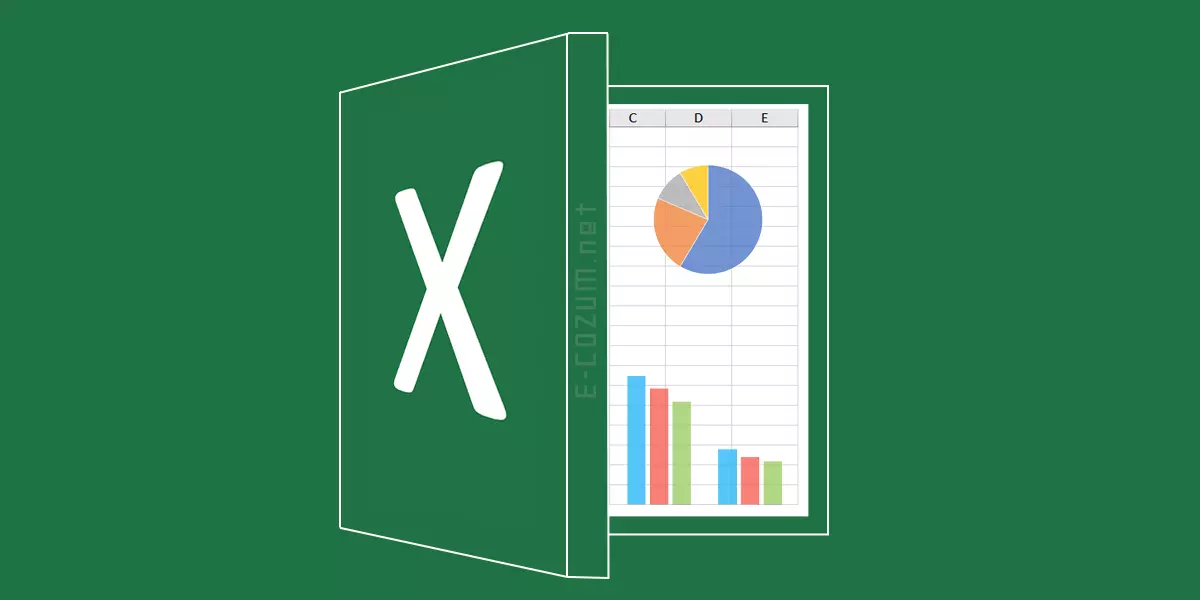
Excel sütunlarındaki rakamlardan özelliklere uyanların farklı renkte ve görünümde olmasını ve bunun otomatik olarak halledilmesini sağlayabiliriz.
Bunun için Excel’in Koşullu Biçimlendirme özelliğinden yararlanacağız.
Konu ile ilgili dosyayı alttaki linkten indirebilirsiniz.
Boyut: 2.5 Kb
| Tür | |
| Boyut | 2,3 KiB |
| İndirme | 461 kez |
| Yükleme linki | Koşullu Biçimlendirme |
Koşullu Biçimlendirme menüsüne Biçim > Koşullu Biçimlendirme yolu ile ulaşıyoruz. Alttaki şekle ulaşıyoruz.
Şimdi bir kaç örnek yapalım.
EŞİT Bir sütunda belirtilen rakama eşit olan sayıyı farklı renk/boyutta göstermek için (Alttaki şekil, 1. Sütun);
1. Şekildeki gibi A2 den A11 e kadar hücreleri seçiyoruz.
2. Yukarıdaki şekilde 1 numara ile gösterilen açılır pencereden alandan eşit seçiyoruz.
3. Yukarıdaki şekilde 2 numaralı alana basarak pencereyi küçültüyoruz ve bu arada eşitliği sağlayacağımız hücreyi gösteriyoruz. Örneğin alttaki şekilde A12 hücresine eşit olan sayı kırmızı ve kalın yapılmış.
4. Biçim menüsüne tıklayarak yazı tipi, büyüklüğü, rengi seçilip tamam diyoruz.
5. Son olarak Yukarıdaki şekilde Tamam diyoruz. Artık sütunda gösterdiğimiz alandaki sayıya eşit olan otomatik olarak belirlediğimiz görünümde gösterilecektir.
ARASINDA: Belirtilen sütun aralığında uyanları farklı renk/boyutta göstermek için (Alttaki şekil, 2. Sütun 30-60 arasındaki sayıları kırmızı ve kalın yap);
1. Koşullu Biçimlendirme penceresini açıyoruz.
2. Yukarıdaki şekilde 1 numara ile gösterilen alandan Arasında seçiyoruz.
3. Şekilde 2 numara ile gösterilen alanda iki alan belirecek. Birinci bölüme en küçük, ikimci alana en büyük değeri giriyoruz.
4. Biçim menüsüne tıklayarak yazı tipi, büyüklüğü, rengi seçilip tamam diyoruz.
5. Tamam diyoruz.
BÜYÜK EŞİT: Belirtilen sütun aralığında uyanları farklı renk/boyutta göstermek için (Alttaki şekil, 3. Sütun 36 ya eşit ve büyük olanları kırmızı ve kalın yap);
Bunun için EŞİT olayının anlatıldığı bölümle aynı olayları gerçekleştiriyoruz. Tek fark yukarıdaki şekilde 1 numara ile gösterilmiş alandan Büyük-Eşit seçiyoruz.

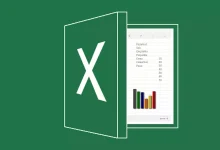

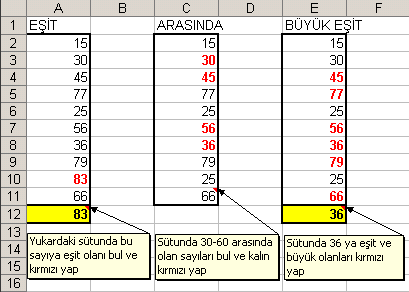
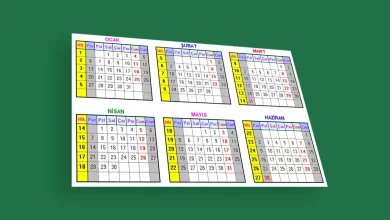

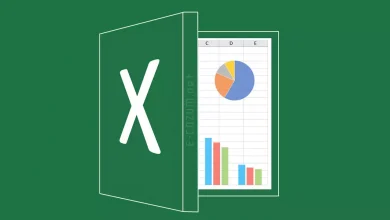
excelde her sayfa için müşterilere cari hesap açtım.müşterilerin en son bakiyesini oluşturduğum otomatik hesaplalama tablosuna otomatik geçmesini istiyorum nasıl yapabilirim yardımcı olurmusunuz.
Siteye fazla vakit ayıramıyorum. Lütfen http://WWW.CEREZFORUM.COM adresinde excel soru ve sorunlarınızı belirtin. Hem günlük cevap alma hem de paylaşım yapma hem de bildiklerinizi başkalarıile paylaşma imkanınasahip olursunuz.
merhaba,iş yerimde taksit hesaplama ile ilgili excelden formul yapmak istiyorum,beceremedim.Şöyle olacak;örneğin satış tutarım 900 tl,faiz oranı %6,normalde 900 tl nin %6 sı ile 954 tl oluyor,ancak pos cihazından 954 çekilince hesabımıza 896 yatıyor.Pos cihazı işlemi geriye doğru düşünüp çekilen tutar üzerinden faizi düşüyor.Yani postan 957.50 tl geçtiğimizde bundan %6 düşünce 900 tl hesabımıza yatıyor.Bunu nasıl formule ederim..Teşekkürler..
merhaba
A1 hücresine 954 yaz B2 hücresine =A1/1,06 enter
nilay. Tam olarak olayı anlayamamakla birlikte otomatik sayı arttırımı için basit bir formül yazalım. Örneğin 1’den 500’e kadar otomatik artan sayı oluşturalım.
Bunun için A1 hücresine 1 (bir veya istediğiniz sayı) rakam giriyoruz. A2 hücresine alttaki formülü yazıyoruz.
=A1+1Şimdi A2 hücresinin sağ alt köşesine fare imlecimizi getirip imleç + şeklini aldıktan sonra sol tuşa basılı tutarak A500 hücresine kadar sürüklüyoruz. Böylece Excel bize 1’den 500’e kadar sıralamayı yapıyor.
Yukarıdaki formülü istediğiniz gibi kullanabilirsiniz. Örneğin girilen rakamların 5’er artması için A1+5 veya girilen rakamı belirli sayıda azaltmak için A1-1 vs formüllerini kullanabiliriz…
merhaba benim sorum şu.
bir tabloda belli bir rakamaı 4 sütun aralıklarla kendi kendine atması için hangi formülü kullanmalıyım.
yaaa biri bana şu Excel i baştan sona bi öğretsin yaa yeter ama şu Excel yuzune sınıfta kaldım inanamıyorumya
=(
=eğer(songül dersine çalışırsa;sınıfı geçecek;sınıfta kalacak)
*Her işleme eşitlik ifadesi ile başlanır {=}
*Daha sonra yapacağın işlemlerin isimleri girilir { TOPLA, YUVARLA, ÇARPIM, BÖLME, MİN(minimum), MAK(maksimum), ORTALAMA, EĞER, ÇIKAR….}(bu isimler aynen yazıldığı gibidir yanlış yazma notunu kırarlar, hatta sorunu çizerler)
*Parantez açılır ve gireceğin sayı ya da değeri iliştirmeden önce dikkat edeceğin bir husus; ” : ” ise hücrelerin arasında ki tüm sayılar, ” ; ” şeklinde yaparsan sadece seçtiğin hücreler işleme tabi tutulur parentezi kapatmayı unutma tabii sonrada ENTER…
BENDE BU KADAR, ZOR DEĞİL KİTABINI AÇ OKU, TEMBELLİK & DİKKATSİZLİK EN BÜYÜK DÜŞMANINDIR UNUTMA, BELKİ BİRAZ GEÇ OLDU AMA; DERSİNİ GEÇMEN DİLEĞİMLE…
HALA BANA CEVAP VERMEDİNİZ EĞER BÖYLE BİR FORMÜL YOKSA SÖYLEYİNDE BENDE UĞRAŞMIYAYIM YADA ARAŞTIRMIYAYIM.YOK EĞER SÖYLEDİĞİMİ TAM ANLATAMADI İSEM TEKRAR SÖYLEYEYİM YANYANA GELEN 3 FARKLI TABLODA AYNI KODLARIN AYNI HİZAYA GELMESİNİ SAĞLAYAN BİR FORMÜL VARMI? LÜTFEN YARDIM EDİN.
merhaba.. benim sorum.. yanyana gelmiş iki farklı tabloda aynı kodların aynı satırda görünmesini sağlayan bir formül varmı bana bu konuda yardım ederseniz sevinirim
özlem merhaba; sanırım iki farklı tablodaki aynı kodları kodları çakıştırmak istiyorsun. eğere aradığın bu ise bir formul bılıyorum. umarım işine yarar.
örnek olarak aşagıdakı formulu kullanabılırsın.
c3 eşlerini bulmak istedigin stun dğerleri ise çakıştırmak istediğin kodların bulundugu stunlar.
=VLOOKUP(C3;Sheet1!A:C;FALSE)
merabalar… benim sorum şu olacak … hücreye belli bir değerin altını yazdığımda farklı bir sabitle … 2 li değer arasında bir rakam yazdığımda ise farklı bir değerle çarpmasıdır … bunu çok denedim ama yapamadım ilgilenirseniz sevinirim … şimdiden teşekkürler
a b c d
1 m.cinsi b.fiyatı adedi tutarı
2 t.elbise 100 3 300
3 çanta 30 2 60
4 t.elbise 100 5 500
5 çanta 30 4 120
6 ayakkabı 40 3 120
7 t.elbise 100 3 300
8 çanta 30 2 60
merhaba benim sorum “10 taneden fazla takım elbise alanlara %20 indirim” formülünü nasıl yazarım yardım ederseniz çok sevinirim
MERHABA bende bu sorunun cevabını merak edıyorum
=eğer(A1>=10;B1-B1*20%)
A1–>Alınan takım elbiselerin sayısı
B1–>Alınan takım elbiselerin toplam değeri
not: “>=” ifadesi 10’a eşit ve üstü için geçerlidir sen 10’dan fazla demişsin o halde sadece “>” ifadesini kullanacaksın…
sagolun